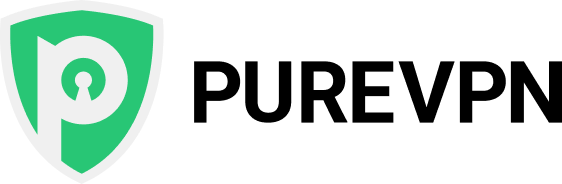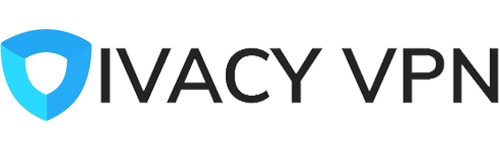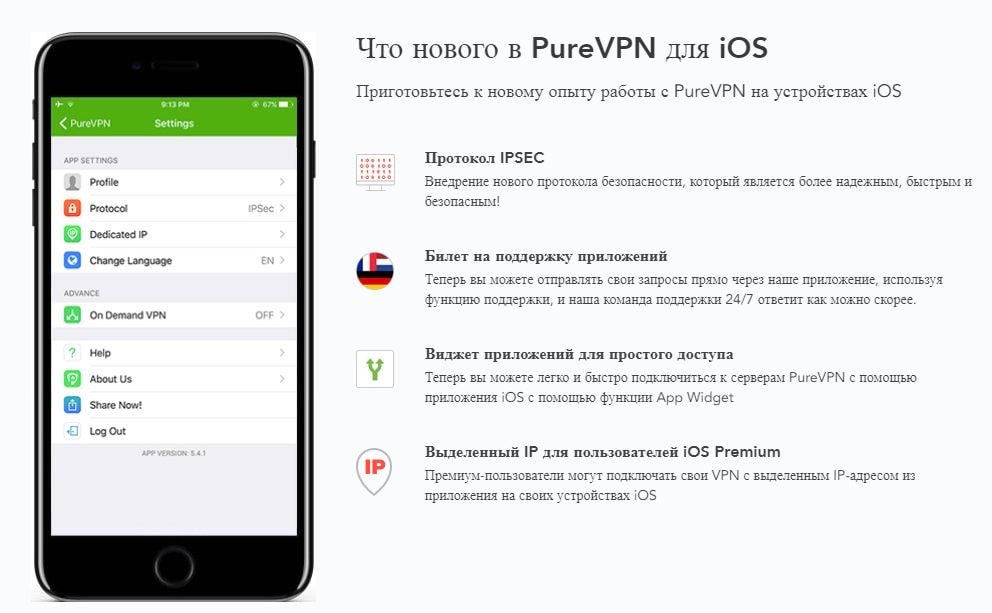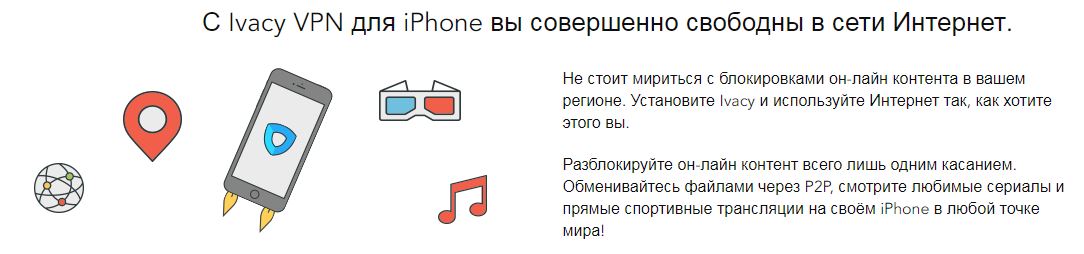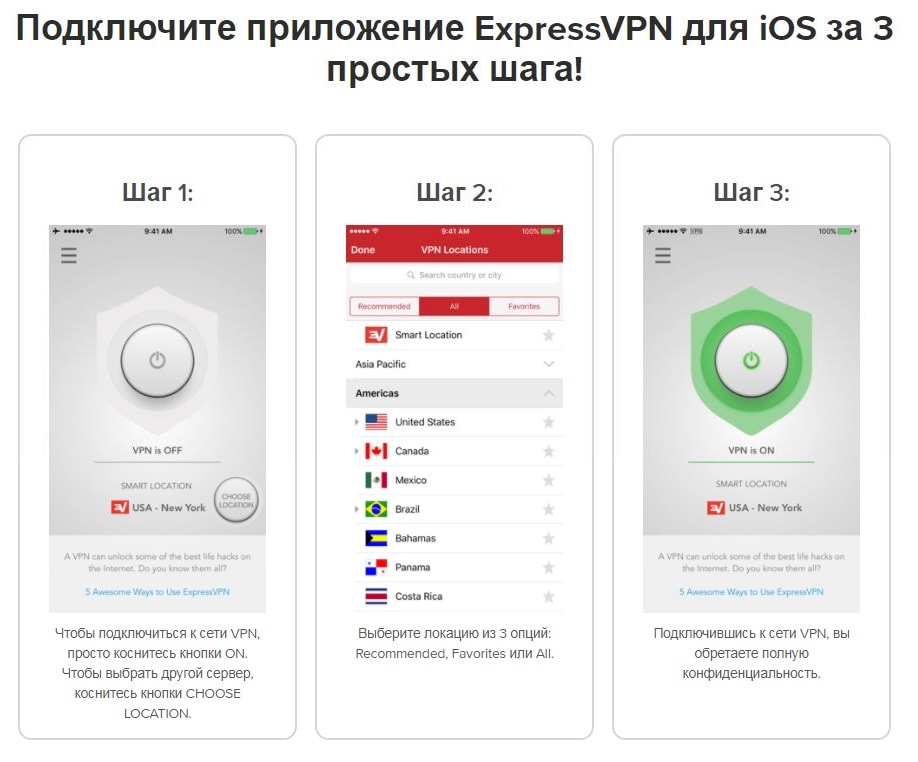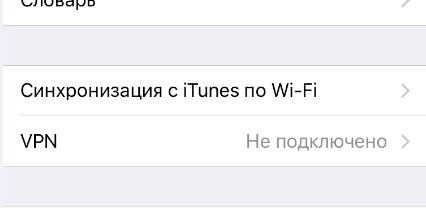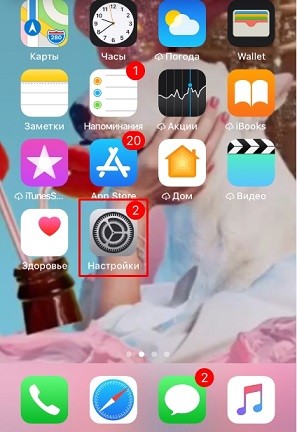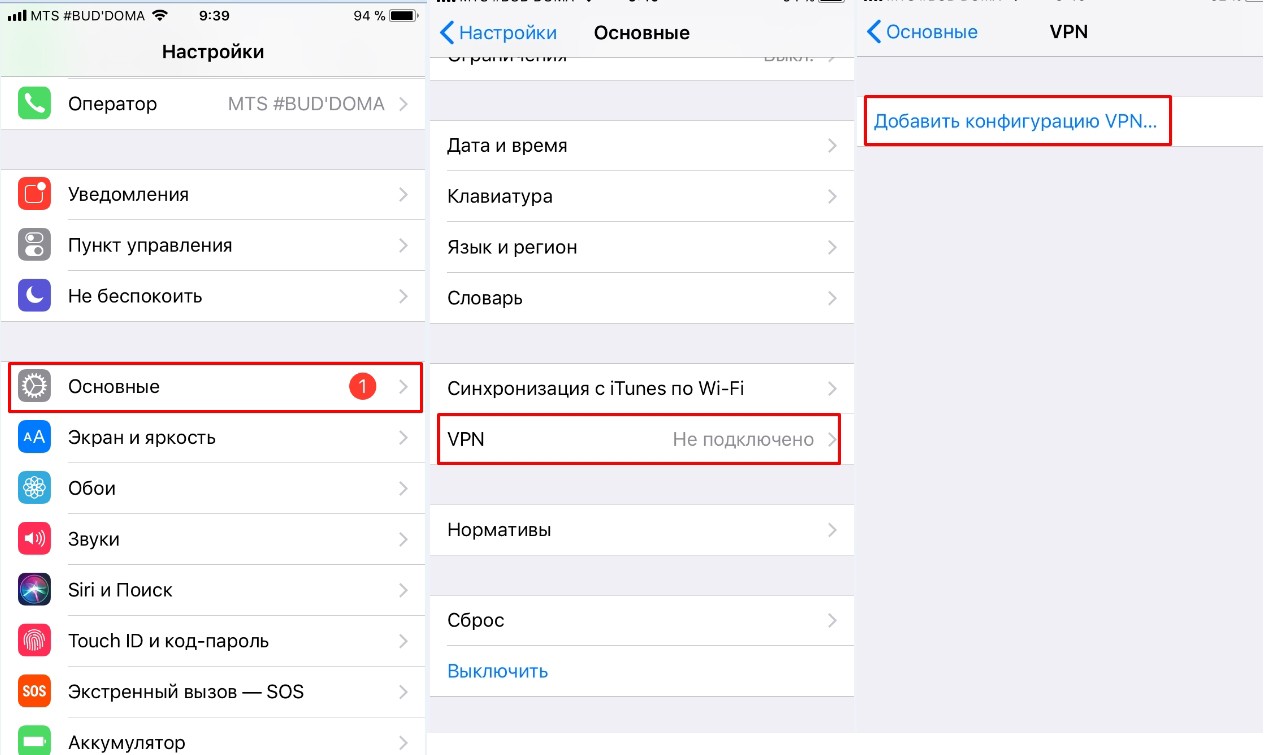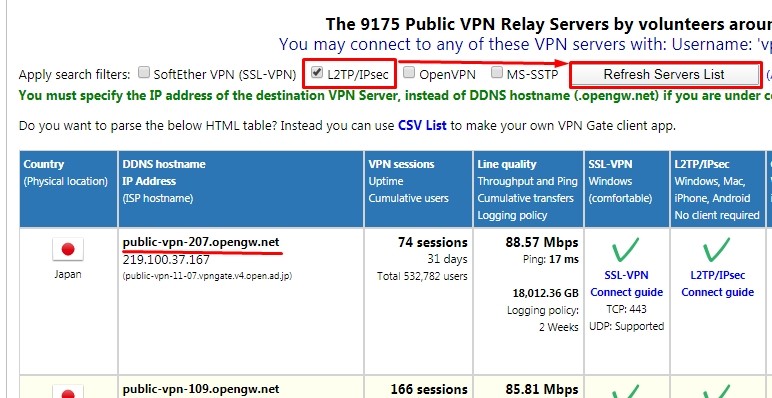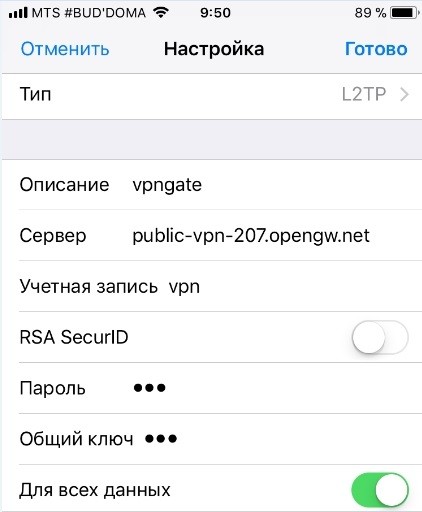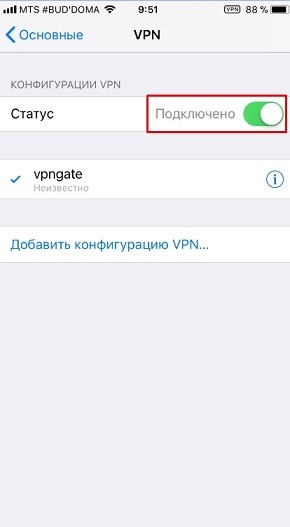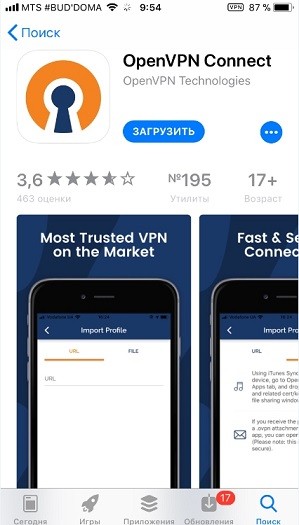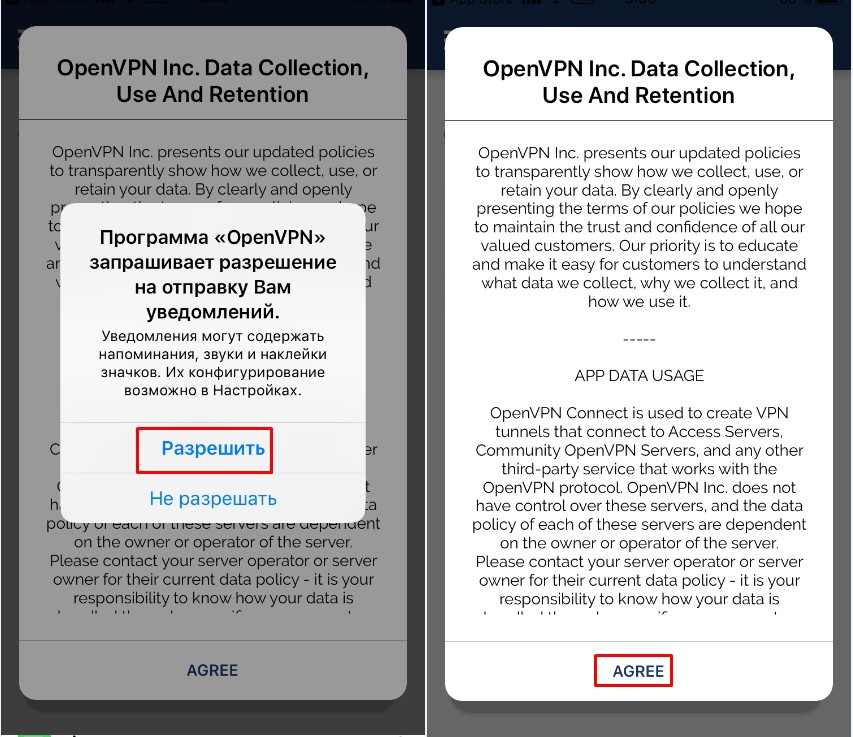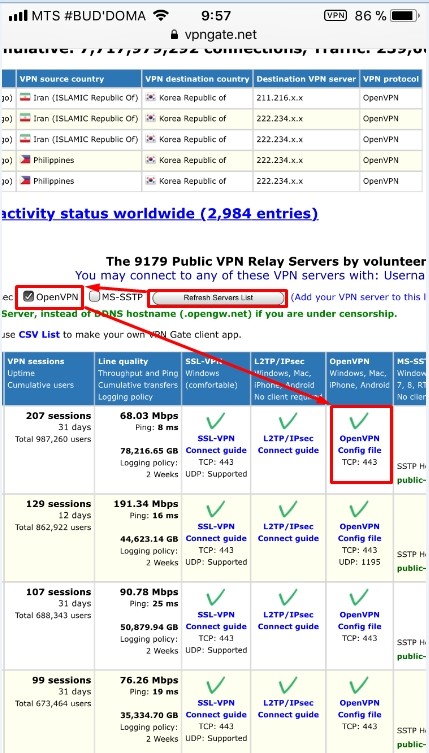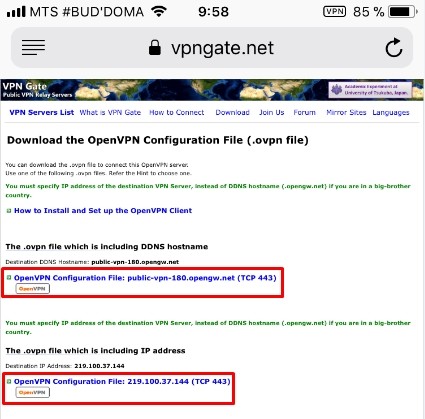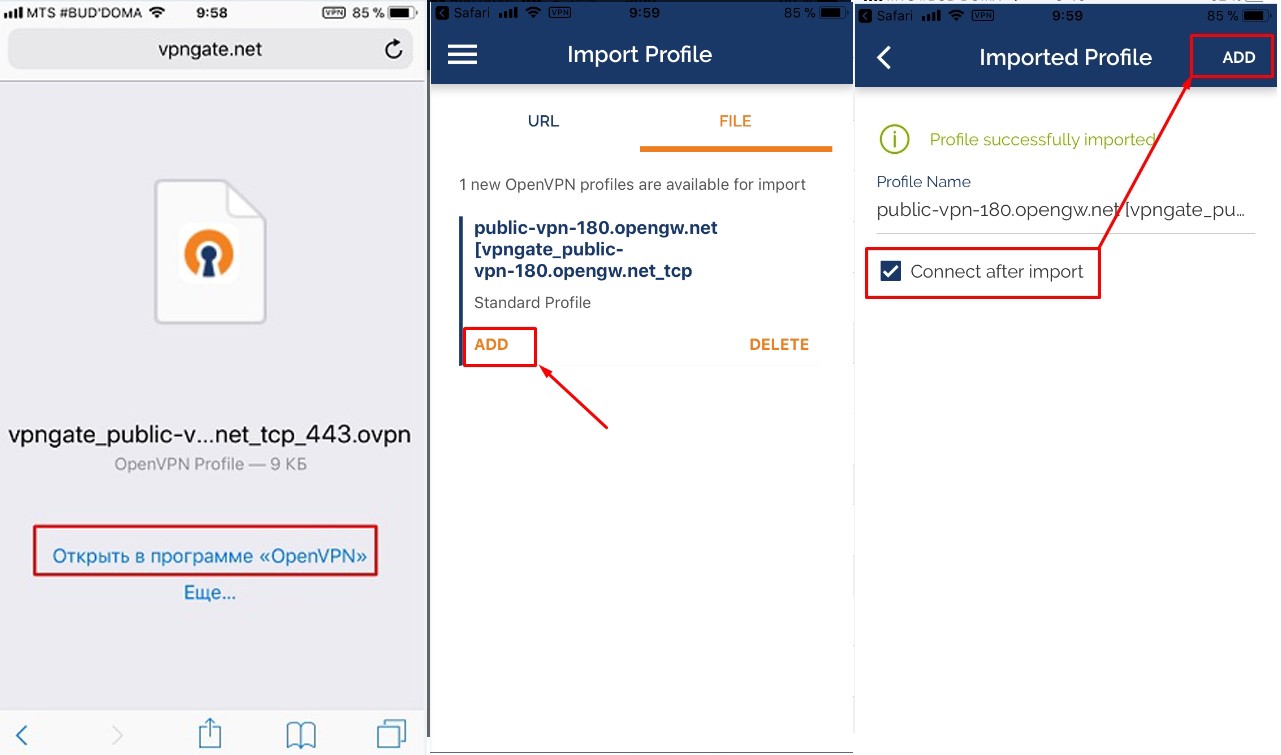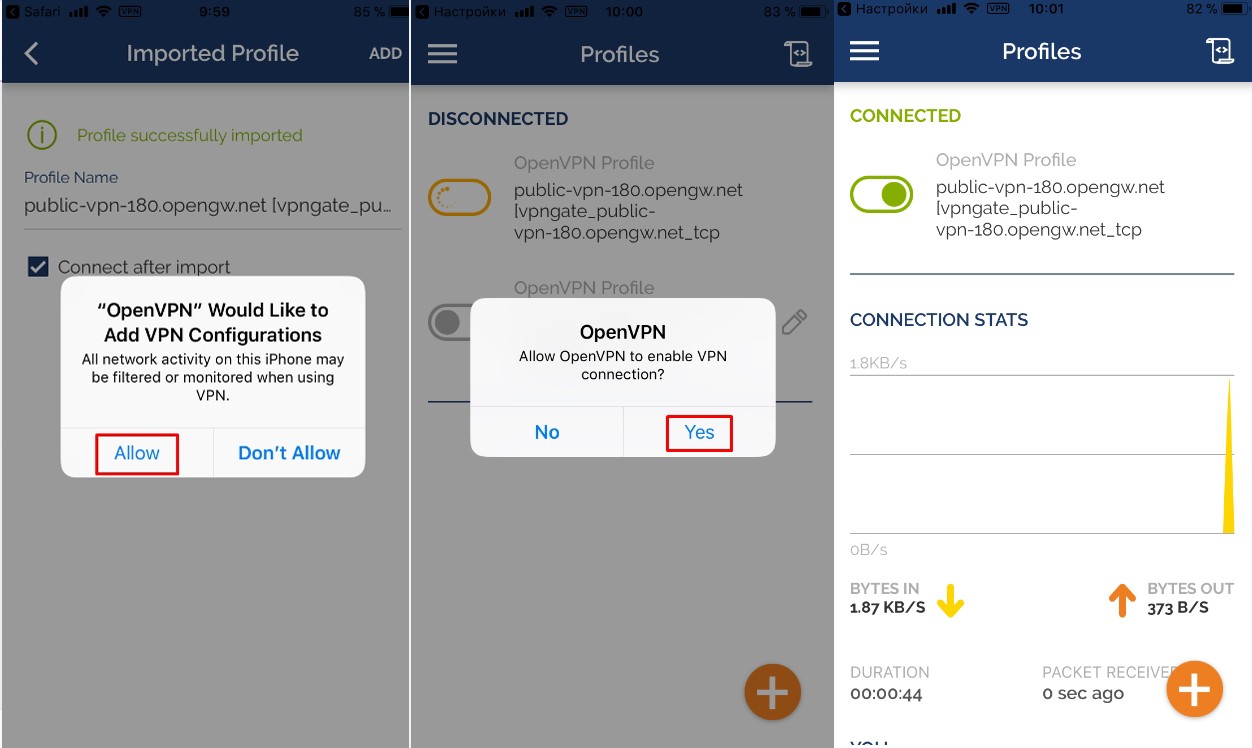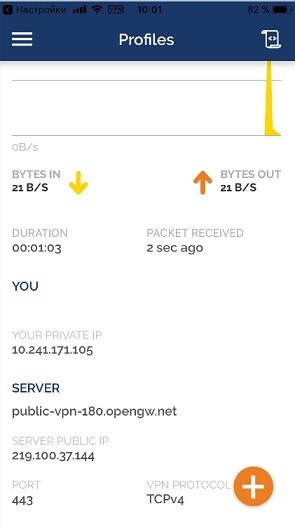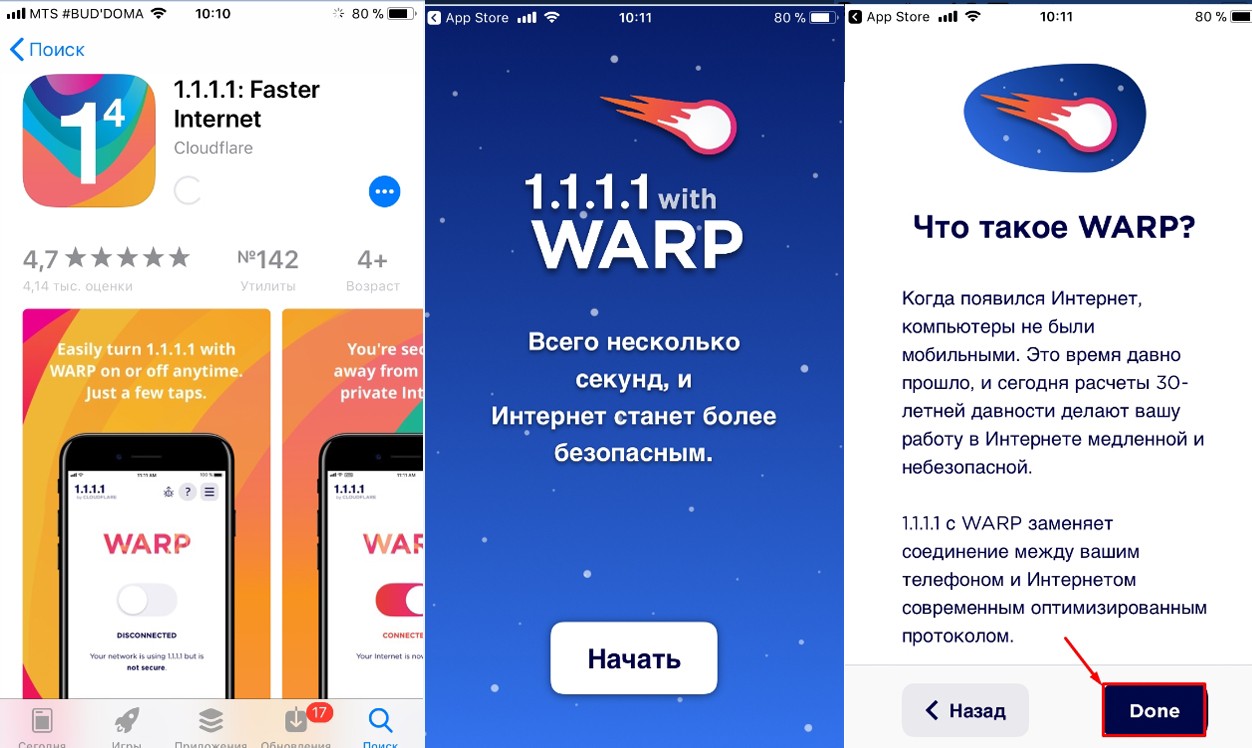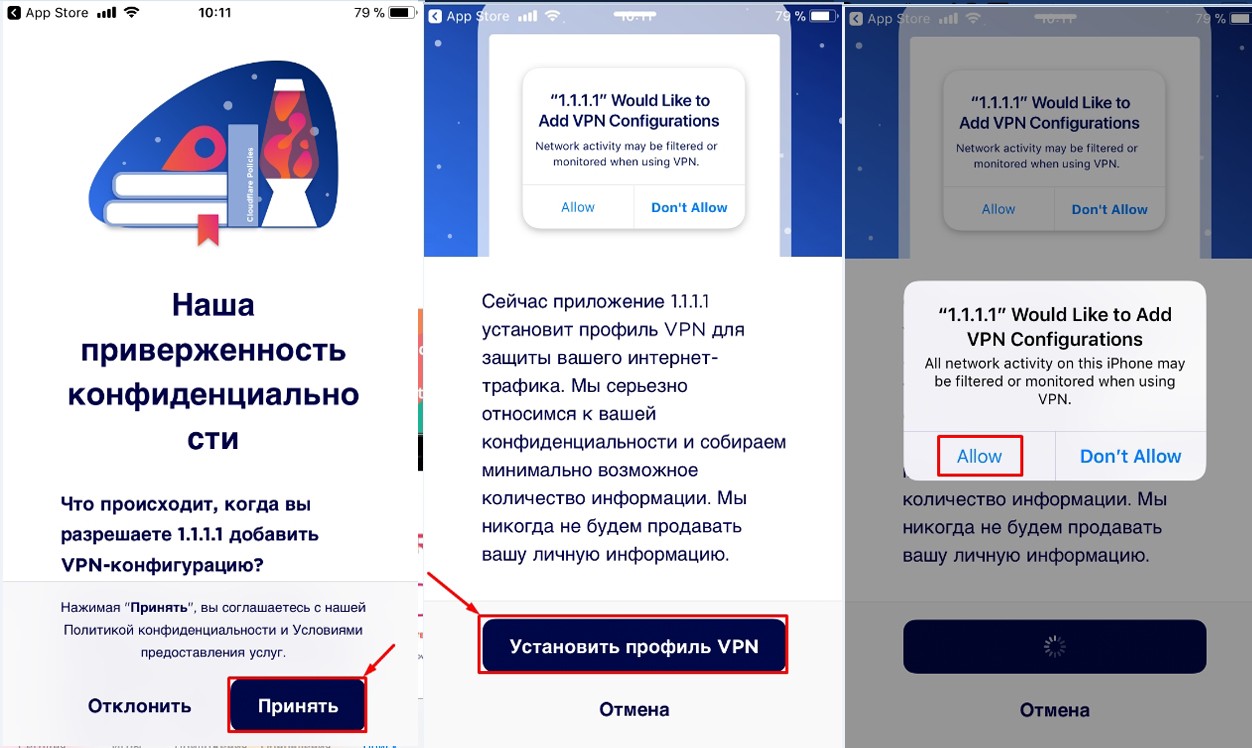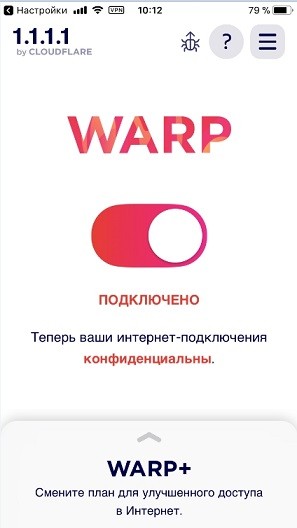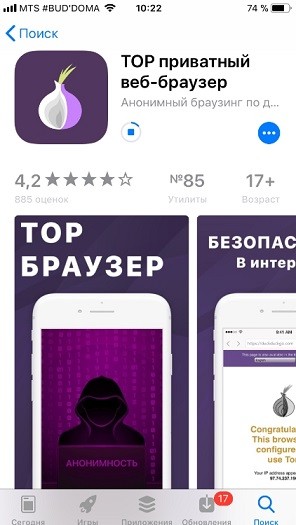Vpn в айфоне что это?
Что такое VPN на iPhone
В последнее время много разговоров о VPN и его использовании на мобильном телефоне, например, на iPhone. Но, многие пользователи все еще не знают, что это за технология и для чего она нужна. Чтобы закрыть этот пробел в знаниях мы расскажем о том, что такое VPN на iPhone, для чего он нужен и как его включить.
Коротко о VPN
Для того чтобы понять, что такое VPN на iPhone нужно скачала разобраться в значении самого термина VPN. Данный термин является сокращением от Virtual Private Network, что можно перевести на русский как виртуальная приватная сеть. Такие сети используются в тех случаях, когда организовать реальную, физически существующую сеть невозможно или не рационально. Виртуальные сети передают данные через уже существующие сети, чаще всего через Интернет. При этом, благодаря шифрованию, вся передаваемая информация остается надежно защищённой, вне зависимости от надежности сети поверх которой работает виртуальная сеть.
Типичный пример использования виртуальной сети – это корпоративная сеть, которая объединяет несколько региональных отделений компании в одну общую компьютерную сеть. При построении такой сети не важно, как далеко расположены отделения компании друг от друга, так как данные все равно будут передаваться через Интернет.

Также, виртуальные сети могут использоваться и для решения других задач. Например, некоторые Интернет-провайдеры используют VPN для подключения пользователей к Интернету. Но, обычные пользователи, чаще всего, применяют VPN тогда, когда нужно обеспечить безопасность подключения к Интернету или обойти блокировку доступа к сайтам. Именно такой сценарий использования VPN чаще всего применяется на iPhone и других мобильных телефонах.
Для чего нужен VPN в iPhone
Как мы уже сказали, VPN может использоваться для решения разных задач. Ниже мы рассмотрим несколько наиболее типичных примеров, в которых VPN может применяться на iPhone или другом мобильном телефоне.
- Безопасное подключение к Интернету. При подключении к не защищенном Wi-Fi (например, в кафе, гостинице или аэропорте) вы оказываетесь в опасности, так как в этом случае ваши данные могут быть перехвачены и использованы посторонними. Для решения этой проблемы можно использовать VPN. Для этого нужно подключить iPhone к Wi-Fi и сразу включить VPN. После этого весь ваш трафик будет передаваться через зашифрованную виртуальную сеть, что защитит вас от утечки информации.
- Анонимность в Интернете. При работе в Интернете у вас может возникнуть необходимость скрыть свое реальное местоположение. Для решения этой задачи также можно использовать VPN. Подключите iPhone к Интернету любым удобным вам способом и включите VPN. После такого подключения ваш трафик пойдет через сервер VPN-провайдера, что скроет ваше реальное расположение.
- Обход ограничений. Во многих странах есть списки сайтов, доступ к которым заблокирован. Но, используя VPN эти ограничения можно обойти. Для этого просто подключаем iPhone к Интернету и включаем VPN. После этого ваш трафик пойдет через сервер VPN-провайдера, что позволит зайти на заблокированный ресурс. В данном случае важно понимать, что для обхода блокировок вам нужен VPN-сервер, расположенный в другой стране.
- Подключение к корпоративной сети. Используя VPN на iPhone, вы можете подключиться к виртуальной сети вашей компании и получить доступ ко всем ресурсам, которые присутствуют в такой сети. Например, это может быть доступ к внутреннему сайту, который работает только в сети и не доступен из Интернета.
Как включить VPN на iPhone
Для того чтобы включить VPN на iPhone его нужно сначала настроить. Для этого откройте настройки iPhone и перейдите в раздел «Основные – VPN».

В данном разделе нужно воспользоваться опцией «Добавить конфигурацию VPN».

После этого появится большое окно с настройками подключения к VPN. Тут необходимо правильно указать тип подключения, адрес сервера, а также ввести правильные данные для доступа. Подробную информацию о настройках, которые здесь нужно использовать вы можете узнать в поддержке вашего VPN-сервиса. После внесения всех настроек нужно сохранить подключение к VPN с помощью кнопки «Готово».

После настройки VPN подключения вернитесь на главный экран настроек iPhone. Здесь, рядом с Wi-Fi и Bluetooth, должен появиться переключатель VPN.

Переведите данный переключатель VPN в положение «Включено» и ваш iPhone автоматически подключится к VPN-сети.
Также нужно отметить, что многие VPN-сервисы имеют собственные приложения, которые значительно упрощают подключение к VPN. В этом случае нужно просто запустить приложение на iPhone и нажать на кнопку «Подключиться».
Как отключить VPN на iPhone
Если вы включали VPN на iPhone с помощью настроек, то для его отключения достаточно еще раз зайти в настройки и нажать на переключатель VPN. При этом удалять созданное подключение не обязательно.

Если же вы подключались к VPN с помощью приложения, то и отключаться нужно через него. В этом случае отключение через настройки не сработает.
VPN сервисы для iPhone
Как вы могли заметить, VPN включается очень просто. На iPhone для этого достаточно добавить новую конфигурацию и включить переключатель в главном меню настроек. Но, может возникнуть вопрос, где взять параметры, которые нужно указывать при создании конфигурации?
Для этого вам нужно выбрать VPN сервис, зарегистрироваться на его сайте и оплатить услугу согласно тарифам. После оплаты сервис выдаст вам подробные инструкции по настройке ваших устройств, там будут указаны адреса серверов, а также логин и пароль, который нужно указывать при создании конфигурации в настройках iPhone.
Обычно услуги таких сервисов оплачиваются помесячно, но если заплатить на год вперед, то можно заметно сэкономить. Также иногда доступен пробный период, в течение которого можно протестировать сервис не оплачивая услугу.
Ниже мы рассмотрим несколько проверенных сервисов, которые обеспечивают стабильное подключение и высокую скорость интернета.

HideMy.name – простой и доступный VPN сервис с быстрым и стабильным подключением. Главное преимущество данного сервиса – это доступная цена.
Месячный тариф здесь стоит всего 470 рублей. Но, если оплатить услугу на полгода, то цена будет составлять 250 рублей, а при оплате на год вперед – всего 190 рублей. Возможен возврат средств (в течении 30 дней).
При этом сервис предлагает обширную сеть серверов, которые распределены по всему миру. Есть сервера в Северной Америке, Европе и Азии. Скорость интернета 70 мбит/с или выше, подключение стабильное. Есть приложение для iPhone, которое позволяет подключиться в один клик, без настройки конфигурации. Перейти >>>
 NordVPN — популярный западный VPN сервис с большим количеством серверов и высокой скоростью работы. Фишкой NordVPN является упор на безопасность, здесь используются только наиболее защищенные способы подключения и не ведуться никакие логи. Также сервис надежно защищает от утечек IP адресов и DNS запросов. Настройку подключения можно выполнить через приложение. Стоимость месяца подписки здесь составляет почти 12$, но если оплачивать услугу на год или больше, то цена будет заметно меньше. Возможен возврат средств (в течении 30 дней). Перейти >>>
NordVPN — популярный западный VPN сервис с большим количеством серверов и высокой скоростью работы. Фишкой NordVPN является упор на безопасность, здесь используются только наиболее защищенные способы подключения и не ведуться никакие логи. Также сервис надежно защищает от утечек IP адресов и DNS запросов. Настройку подключения можно выполнить через приложение. Стоимость месяца подписки здесь составляет почти 12$, но если оплачивать услугу на год или больше, то цена будет заметно меньше. Возможен возврат средств (в течении 30 дней). Перейти >>>
VPN для Iphone
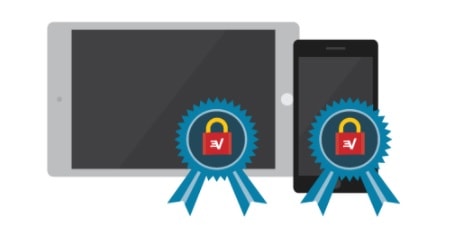
Компания Apple утверждает, что их операционные системы iOS максимально защищены от взлома, но как показывает практика, это не так. Для того, чтобы получить доступ к данным ваших банковских карт, получить логины и пароли, влезть в вашу электронную почту и т.д., мошенникам даже не нужен прямой доступ к телефону, достаточно всего лишь открытого wi-fi соединения. Чтобы защитить свои данные, вы должны установить ВПН на Айфон.
VPN для Iphone
| № | Сервис | Возможности | Стоимость | Сайт |
|---|
| 1 | 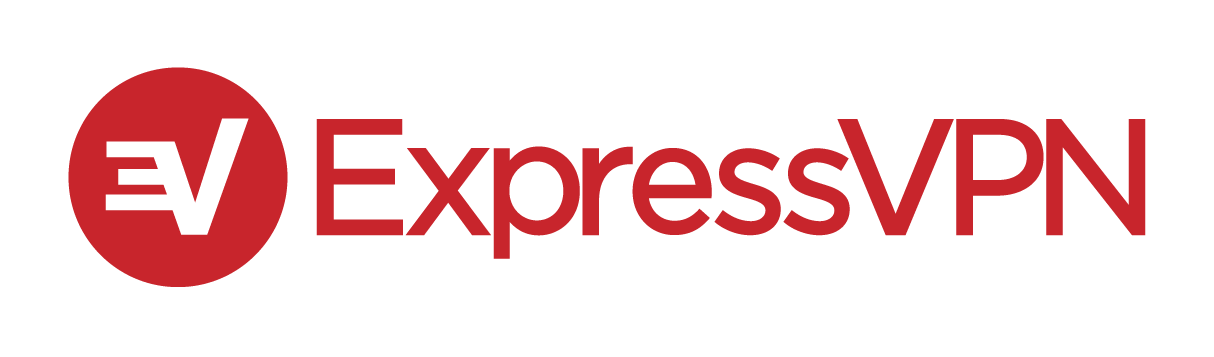
ExpressVPN
ExpressVPN защищает iPhone при подключении через Wi-fi, 3G, LTE сети. Сервис работает на устройствах с версией iOS 10 и выше. А это все айфоны, начиная с Iphone 6. Заходите в раздел “продукты” — iOS и скачивайте приложение на смартфон. Или ищите его в AppStore. С подпиской на ExpressVPN вы получите доступ к 3500 серверам по всему миру. Сервис поможет защитить интернет-трафик и обойти географическую блокировку сайтов.
NordVPN
NordVPN работает на всех устройствах iPhone с версией iOS 11.0 и выше. Загружайте приложение с AppStore и подключайтесь к 5000 серверов по всему миру. Выбирайте “Quick connect” и приложение самостоятельно выберет оптимальный сервер для подключения. На смартфонах также поддерживается P2P-трафик и функция Kill Switch. С NordVPN вы сможете защитить iPhone и 5 других устройств одновременно.
PureVPN
PureVPN поддерживается на всех смартфонах iPhone. Устанавливайте приложение и подключайтесь к 6500 серверам в 140 странах. Программа самостоятельно выбирает оптимальную локацию для подключения. Для защиты трафика PureVPN использует протоколы IKEv2 и IPsec. Поэтому вы сможете подключаться к общедоступным сетям Wi-fi и оставаться под защитой. С подпиской на сервис вы получите доступ к к торрентам и дополнительные функции: раздельное туннелирование трафика, экстренное отключение от сети.
Ivacy
Ivacy защитит ваш iPhone при подключении к любым сетям: общественному wi-fi, 3G, LTE. Для этого программа использует протоколы IKEv2 и IPsec и шифрование AES-256. С Ivacy вы сможете смотреть видео на BBC, скачивать файлы с торрента с помощью айфона. И первые 7 дней за это не нужно платить. Для подключения доступны 2000 серверов в 20 странах. Приложение выберет оптимальное местоположение для подключение и установит с ним связь.
Что такое VPN в Айфоне?VPN – это услуга защищенного канала связи, как бы тоннеля внутри вашего интернет-соединения, напрямую к серверам ВПН-провайдера. Хорошие провайдеры предлагают шифрование военного уровня, такое же, как используют банки, правительство и военные организации. Даже если злоумышленники смогут перехватить канал, данные будет невозможно расшифровать (на это уйдут десятки лет). Вы можете настроить VPN на Айфоне, используя стандартную встроенную функцию, но большинство пользователей предпочитают сторонние, частные серверы. Компания Apple и так достаточно строго следит за своими пользователями, а иногда требуется сохранить полную анонимность, или, по крайней мере, не предоставлять компании максимум данных о себе, включая все истории поиска, действия в сети и т.д. Лучше использовать отдельные приложения от частных компаний, выбрав любое на свой вкус, а не встроенные функции VPN в iPhone. Зачем нужен VPN для iOS?Кроме того, что ко всем вашим данным в некотором роде имеет доступ компания Apple, в мире все больше стран разрешают интернет-провайдерам продавать данные поискового трафика сторонним лицам, то есть, рекламщикам, маркетологам и т.д. Хотите, чтобы кто-то знал обо всем, что вы делаете в сети, что вы ищете, что вас интересует? Большинство людей не делают ничего предосудительного, но, тем не менее, это неприятно. Впрочем, защита от тотальной слежки – не единственный повод скачать ВПН на Айфон.
Лучшие платные и бесплатные ВПН для АйфонаЭксперты по кибер-безопасности рекомендуют начинать знакомство с ВПН-сервисами с хороших и проверенных приложений от мировых лидеров в этой сфере. Потому что по незнанию можно установить себе на телефон программы, которые будут показывать рекламу, устанавливать вам лишние приложения, продавать ваш трафик или еще хуже – использовать ваш телефон как звено в цепи (через него чужие люди будут совершать какие-либо свои действия в сети). Лучшими VPN для iOS являются: ExpressVPN для iPhoneСервис предоставляет самую быструю скорость в мире, безлимитное количество переподключений без разрыва связи, неограниченную скорость потоковой передачи и загрузки. Программное обеспечение совместимо со всеми платформами, включая iOS 11.
NordVPN для iPhoneСовместим со всеми версиями iOS, предлагает самое мощное шифрование в мире, которое включает TOR для iPhone, методы двойного шифрования, переключатель kill switch и политику отсутствия логов. Скорость чуть ниже, чем у ExpressVPN.
PureVPN для iPhoneПрост в использовании и совместим со всеми системами iOS. Функция «Автосоединение» выбирает самый быстрый сервер из 180+, скорость загрузки высокая, а потоковая передача плавная и без буферизации. Очень выгодный, если брать большой пакет.
Ivacy VPN для iPhoneСервис не ведет логов, приложение для iOS удобное и не требует вникания в настройки. Неограниченное переключение серверов, безлимитный канал, общий доступ к файлам P2P и возможность выбрать сервер в соответствии с вашей онлайн-деятельностью.
Платные сервисы предоставляют услугу moneyback в течение 7-30 дней: если захотите попробовать другой, просто вернете деньги. Windscribe VPN для iPhoneЭтот сервис предлагает бесплатную базовую версию, в которой для подключения доступны всего 11 стран и дается 10ГБ трафика на месяц. Скорость несколько замедлена, но для экстренных случаев вполне может подойти.
Сравнение Windscribe с платными сервисами VPN
Помните, что через VPN подключение на Айфоне идут все ваши данные. И относитесь к выбору провайдера ответственно. Настраиваем VPN на iPhone или iPadвремя чтения: 3 минуты Многих владельцев смартфонов Apple пугает настройка VPN на iPhone: эта процедура вызывает ассоциации с чем-то сложным и трудновыполнимым для рядового пользователя. Но используя популярные приложения, настроить ВПН можно в несколько кликов, в том числе для iPad и iPod Touch. Что такое VPN и зачем он нуженVPN, или виртуальная частная сеть — надежный способ защитить данные, которые вы передаете через интернет. Технически ВПН — это отдельный защищенный шифрованием канал внутри общей глобальной сети. При подключении к интернету через виртуальную сеть вы пользуетесь теми же сайтами и приложениям, но как бы поверх соединения, предоставляемого вашим провайдером. Это означает, что для функционирования ВПН необходим работающий интернет.
После подключения виртуальной сети на вашем устройстве все данные, которые вы передаете, будут сначала проходить по защищенному каналу до сервера ВПН, а уже оттуда выходить в открытый интернет. Таким образом, ни провайдер, ни злоумышленники не смогут увидеть, какие страницы вы посещаете, а ваши данные, например пароли, будут надежно защищены от кражи. Есть еще одно неоспоримое преимущество использования виртуальной частной сети, ставшее особенно важным в последние месяцы, когда сервисы Google и многие другие сайты оказывались случайно заблокированными правительственными структурами в погоне за нарушителями закона. Используя ВПН, вы сможете без сбоев пользоваться привычными ресурсами. Как настроить VPN для iPhone или iPad вручнуюДля лучшего понимания процесса включения ВПН стоит рассмотреть способ настройки вручную. В качестве сервиса ВПН в примере ниже используется бесплатный проект VPN Gate, технологии L2TP/IPsec и встроенное в iOS ПО.
Настройка VPN с помощью приложенийТо же можно проделать еще проще, пользуясь бесплатным приложением Betternet. Это самый простой способ настроить VPN на устройствах Apple. После его установки и запуска вы обнаружите всего две кнопки: Connect и Disconnect.
Единственным тапом по экрану можно запускать соединение через ВПН или отключать его и начинать пользоваться интернетом напрямую. Многие задаются вопросом, почему это бесплатно. Если в случае с ручной настройкой речь идет об академическом проекте, то Betternet можно помочь, установив из App Store бесплатные приложения от партнеров. Мнение, что шифрование необходимо только хакерам и злоумышленникам, в корне неверно. Конфиденциальность передаваемых через интернет данных давно стала нормой и необходимостью, ведь информация стоит дорого, а частная жизнь неприкосновенна. Что такое VPN в Айфоне и как им пользоватьсяИспользование VPN для обхода блокировок становится все более популярным. Количество активных пользователей программ, расширений и приложений постоянно растет, как и количество подключаемых устройств. Одним из крупнейших направлений остается сфера мобильных платформ. В этом материале мы рассмотрим, что такое VPN в Айфоне, как подключить приватную сеть и использовать ее для посещения ресурсов. Мы также собрали перечень приложений, которые рекомендуются к применению. Способ применения виртуальной приватной сети на продукции компании Apple ничем не отличается от других платформ. Это все та же цепочка, по которой пользователи подключаются к веб-ресурсам при помощи удаленных серверов. Если вы не знаете, как пользоваться VPN на Айфоне, просто ознакомьтесь со следующим разделом, в котором подробно описан процесс установки и подключения ВПН на смартфоне. Устанавливаем и запускаем VPN на iPhoneСуществует несколько способов для организации подключения через виртуальную приватную сеть. Первый – значительно проще и рассчитан на широкую аудиторию. Второй – менее комфортный, требует ручной настройки и применяется не столь массово. Установка приложенийПоскольку речь идет о мобильной платформе, вам не придется загружать сторонние файлы или посещать какие-либо ресурсы в Интернете. Все, что необходимо – перейти в официальный магазин приложений. В нашем случае это App Store. В поиске можно найти десятки различных приложений, которые сильно отличаются внешне и практически не отличаются внутри, поскольку имеют одинаковый принцип работы. Это самый простой способ подключить VPN на Айфоне, но существуют и другие. Подключение сторонних серверовВ частности, если вам не подходит способ с существующими сервисами, можно обратиться к публичным VPN или отдельным серверам, которые нужно настраивать вручную. На устройствах под управлением iOS эта процедура осуществляется через раздел «Настройки» -> «Еще» -> «VPN». Новое подключение предполагает ввод имени DDNS узла, IP адреса и прочих данных, после чего осуществляется запуск ВПН напрямую, без сторонних приложений. Мы не рекомендуем этот тип настройки VPN на Айфоне без определенной причины, поскольку приложения существенно упрощают задачу включения сети.
Далее мы рассмотрим вариант работы с приложениями, поскольку они более практичны и просты в повседневном использовании. Когда вы установили любую из программ на свой смартфон, для запуска потребуется совершить всего несколько тапов по экрану. Как правило, разработчики приложений облегчают процедуру использования их сервиса, поэтому в самом софте вы увидите одну большую кнопку – с ее помощью можно включить VPN на айфоне или выключить. Конечно, это не единственная функция. Дополнительно можно выбирать страны, к серверам которых нужно подключаться. Зачастую в меню также размещена возможность приобретения тарифа «премиум» для доступа к менее нагруженным серверам с высокой скоростью. При работе с подобными сервисами важно понимать, что разные программы подключают вас к разным серверам. Бесплатные сервера могут находиться как в Германии или Нидерландах, так и в США, поэтому скорость подключения может сильно варьироваться. Чтобы найти наиболее подходящее приложение, необходимо опробовать ряд сервисов и выбрать наиболее комфортный. Теперь, когда вы знаете, как установить VPN на Айфон, перейдем к рекомендациям – это перечень утилит, которые отличаются хорошим качеством и высокой скоростью. Рекомендуемые приложенияНаша подборка включает сервисы, которые заслуживают внимания, поскольку предлагают наиболее комфортные условия использования, хорошую защиту и скорость подключения, а также максимально простой интерфейс без багов и подвисаний. ExpressVPNПосле проведения ряда тестов и индивидуального использования можно сделать вывод, что ExpressVPN – одно из лучших решений, доступных в магазине Apple. В первую очередь нужно отметить, что сервис не бесплатный, но предлагает тестовый период в 30 дней. Если вас что-то не устроит, вы гарантированно сможете вернуть деньги. Приложение выполняет все заявленные услуги: позволяет обходить практически все блокировки, с которыми может столкнуться пользователь, предлагает высокую скорость подключения, которая не сокращается в несколько раз. Для этого также используется огромная сеть серверов, разбросанная на 148 городов в 94 странах по всему миру. При старте алгоритм самостоятельно определяет сервер с наилучшей скоростью и подключает вас к нему. Разработчики оптимизируют приложение VPN для Айфона и активно поддерживают функционал, чтобы пользователи не испытывали дискомфорт. Сервис применяет самые надежные из доступных методы шифрования, включая AES-256. Присутствует дополнительная защита при работе через публичные Wi-Fi сети.
TunnelBearЗа годы активной работы TunnelBear показал прекрасную стабильность и успел завоевать доверие пользователей. Возможно, он не может похвастаться такой же молниеносной скоростью как платный ExpressVPN, но его 500 бесплатных Мб в месяц вполне достаточно для весьма быстрого посещения необходимых ресурсов. Если же вы нацелены на просмотр фильмов, игры и другие приложения с большим объемом трафика, вы в любой момент сможете подключить платный безлимитный тариф и наслаждаться всеми возможностями сервиса. Дополнительно приложение позволяет создавать черные и белые списки сайтов для посещений при помощи IntelliBear, а разработка ChostBear предлагает дополнительную защиту при анонимизации и подключении через публичные Wi-Fi сети. Пользователи в сети называют TunnelBear одним из лучших VPN для Айфона по нескольким критериям:
Вам остается лишь наслаждаться прекрасной работой приложения с возможностью посещения необходимых ресурсов.
WindscribeЕще один стремительно растущий сервис – это канадская разработка Windscribe. В отличие от своих конкурентов, приложение предлагает пользователям сразу 10 Гб трафика каждый месяц, что в 20 раз превышает бесплатный лимит в ряде других утилит. На этом его преимущества не заканчиваются. В бесплатной версии доступно автоматическое подключение блокировщика рекламы для ускорения загрузки страниц и удобства посещения сайтов. Одним из основных преимуществ данной программы VPN для Айфона считается защита пользователей. Кроме стандартной анонимности сервис также позволяет обходить фильтры, базирующиеся на отслеживании местоположения устройства, отлично справляется со слежением или мониторингом при подключении к Wi-Fi точкам в публичных местах, а также использует современные методы шифрования. Несмотря на то, что бесплатный режим имеет ограничения, его функционала достаточно для рядового пользователя. При необходимости можно подключить платный тариф с доступом к стриминговым сервисам, увеличенной скоростью подключения и другими бонусами. Люди часто выбирают Windscribe как VPN сервиса для Телеграма на Айфоне. Простота использования и большой бесплатный объем трафика позволяют пользоваться приложением на протяжении всего месяца, параллельно посещать требуемые сайты и чувствовать себя в безопасности.
Как и в случае с другими топами, наш является субъективным и показывает лишь те предложения, в качестве которых мы уверены. В официальном магазине доступны и бесплатные решения, однако большинство из них имеют проблемы со скоростью подключения и сильно ограниченное количество серверов. Мы не сможем сказать, какой VPN лучше для Айфона, поскольку для каждого пользователя выбор будет разным. Мы рекомендуем самостоятельно протестировать несколько программ и сделать выбор на основе ваших впечатлений. VPN в iPhone: что это и для чего он нужен, как бесплатно включить и настроить?Всем привет! Начнем, пожалуй, с вопроса – что такое VPN в айфоне и для чего он нужен? – VPN (или развернуто «Virtual Private Network») – это технология, которая позволяет получить полную приватность в интернете. Это происходит за счет того, что вы подключаетесь к выделенному VPN серверу, и как бы через него и пользуетесь интернетом. При этом у вас меняется ваш IP адрес на другой, а канал связи полностью шифруется. Таким образом можно иметь доступ к заблокированным сайтам. Также при перехвате данных злоумышленники, спецслужбы или ваш провайдер не смогут их прочитать, так как они будут зашифрованы. Итог такой:
Далее расскажу – как настроить и добавить VPN подключение на iPhone и использовать его бесплатно. Скорее всего вы уже читали другие статьи на эту тему и встретили достаточно много платных сервисов. Мне же удалось найти бесплатные ВПН. Если у вас тоже есть какие-то варианты, то вы можете предлагать их в комментариях. После проверки они будут добавлены в статью.
VPN GateБолее развернутое название «VPN Gate Academic Experiment» – это проект, который был создан под руководством университета в Японии города Цукуба. Смысл проекта в том, что в интернете есть добровольцы, которые выступают в качестве ВПН серверов, и к ним можно свободно подключаться. Теперь рассмотрим – как включить и настроить ВПН В iPhone и iPad. Есть два варианта подключения, и оба мы сейчас разберём.
Чтобы удалить настройки и само соединение, нужно нажать на восклицательный знак напротив подключения и далее нажать на кнопку удаления. Для подключения мы будем использовать бесплатную программу OpenVPN и специальный конфигурационный файл.
Если пролистать чуть ниже, то вы увидите параметры подключения: IP адрес, имя сервера, номер порта и протокол. Приложение создано компанией «Cloudflare», и в нем есть возможность использовать бесплатное приватное подключение. Программу можно скачать с «AppStore». После запуска нажимаем «Начать» и соглашаемся использовать WARP режим – нажимаем «Done». Соглашаемся и ещё раз нажимаем «Принять» и на следующем окне – «Установить профиль VPN». Соглашаемся – «Allow». Чтобы включить WARP переводим бегунок в режим «Включено». Данный режим абсолютно бесплатный и действует на все приложения и программы в телефоне. Вы также можете почитать про платный режим «WARP+», который по заявкам производителя работает быстрее. Данный браузер ранее существовал именно на компьютерах – он позволяет быть почти полностью анонимным в сети, используя технологию и сеть прокси-серверов с зашифрованным каналом связи. Его можно свободно скачать с «AppStore».
После установки и запуска вы увидите приветственное (ознакомительное) окно. В самом конце для запуска – нажимаем «TOR BROWSER». |